UpMan Help
2014.05.07更新
- セキュリティ設定によってブロックされたアプリケーション
-
・次のような[セキュリティ警告]が発生する場合は、下記[対処方法]で 対処を行なってみてください。 [セキュリティ警告] 『 セキュリティ設定によってブロックされたアプリケーション 』 などのダイヤログが表示され、エラーとなり UpMan が実行できない。 [対処方法] 設定>コントロール・パネル>Java>セキュリティ にて、 セキュリティレベルを一段下げる。 または、 例外サイトリストに http://digiview-ext01.thread.jp を追加する。 ※ httpsを推奨されるが無視して設定。 ※ Winの場合: 設定>コントロール・パネル>Java>セキュリティ ※ Macの場合: システム環境設定>Java>Javaコントロール・パネル>セキュリティ - ドラッグ&ドロップで画像のリスト追加ができない。
-
・次のような[現象]が発生する場合は、下記[対処方法]を行なってみてください。 [現象] 注文リストに画像をドラッグ&ドロップするとUpMan自体の表示が消え、 ブラウザに直接その画像が表示されるだけになってしまう。 UpManではなくブラウザが画像を受け取ってしまう。 [対処方法1] (1)[追加]ボタンをクリック。 (2)「UpMan File Selector」ダイヤログが表示されます。 (3)ここから画像を選択してリスト追加してください。 [対処方法2] (1)UpMan下方の
 ボタンをクリック。
(2)UpManだけがブラウザから分離して表示されます。
(3)この分離したUpManへ画像をドラッグ&ドロップしてください。
[対処方法3]
Safariをご使用の場合、
(1)Firefox最新版をインストールしてお試しください。
[この現象が報告されている環境]
・Mac OSX 10.7.5 Java 1.7.0_09 Firefox 16.0
・Mac OSX 10.7.5 Java 1.7.0_10 Firefox 17.0.1 Safari 6.0.2
・Mac OSX 10.7.5 Java 1.7.0_11 Firefox 17.0.1 Safari 6.0.2
(注)上記環境で必ず発生するものではありません。
ボタンをクリック。
(2)UpManだけがブラウザから分離して表示されます。
(3)この分離したUpManへ画像をドラッグ&ドロップしてください。
[対処方法3]
Safariをご使用の場合、
(1)Firefox最新版をインストールしてお試しください。
[この現象が報告されている環境]
・Mac OSX 10.7.5 Java 1.7.0_09 Firefox 16.0
・Mac OSX 10.7.5 Java 1.7.0_10 Firefox 17.0.1 Safari 6.0.2
・Mac OSX 10.7.5 Java 1.7.0_11 Firefox 17.0.1 Safari 6.0.2
(注)上記環境で必ず発生するものではありません。
- Java(UpMan)の起動画面
-
・2013年01月13日、Java 7 脆弱性への対処版「Java 7 Update 11」が公開されました。 ・これに伴い、Java 1.7.0_11 ではJava(UpMan)起動時の最初に次のような 「プラグインONを許可する画面」が表示されるようになりました。 ・これをクリックすると、今まで通り「セキュリティ警告」ダイヤログへと進みます。 ・Mac も Windows も同様です。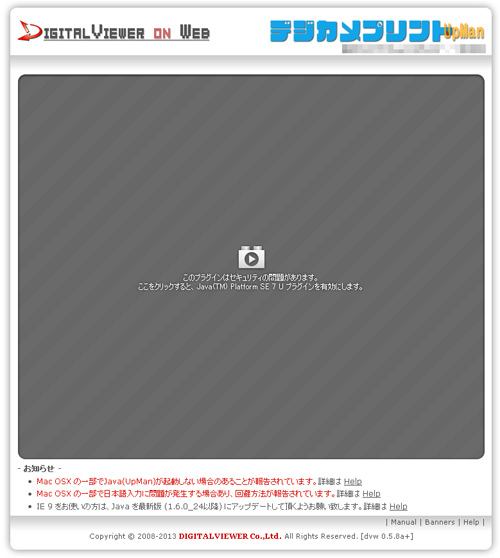
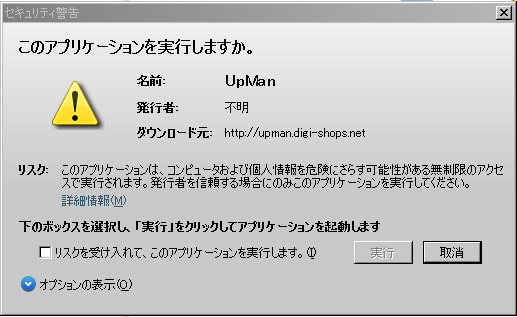
- Mac OSX の一部でJava(UpMan)が起動しない問題
-
・Mac OS X 10.7(Lion)以降や Mac OS X 10.6(Snow Leopard)などの一部に於いては、 初期設定で Java がインストールされていなかったり、Javaアプレットの 自動実行が無効に設定されていたりすることがあります。この場合には 次のような問題が発生することが報告されています。 ・一部の機能が使用できないか、または正しく動作しない。 ・Java(UpMan)の起動に失敗する。 ・UpManの使用時に Java のインストールを求められる。 ・UpManがフリーズするか、または強制終了する。 このような場合は、必要に応じて以下の手順で Java のインストールや Javaアプレットに対する設定を修正することをお勧め致します。 (1)Java のインストール [Mac OS X 10.7 以降の場合] Javaはプリインストールされていません。 下記ページから直接ダウンロードすることが可能です。 http://www.java.com/ja/download/manual.jsp ※必要に応じて「Mac版のダウンロードに関するFAQ」もご覧ください。 [Mac OS X 10.6 以前の場合] Appleの Java がプリインストールされています。 通常は、Appleメニューのソフトウェア・アップデート機能を使用します。 また、Apple社の下記ページから直接ダウンロードすることも可能です。 http://support.apple.com/ja_JP/downloads/#java (2)Javaアプレットを有効にする。 [Java 1.6 の場合] ・Finder で、アプリケーション>ユーティリティを開きます。 ・その中の Java Preferences をダブルクリックします。 ・Java Preferences ウィンドウが開きます。 ・「概要」の中にある、 「アプレットプラグインおよびWeb Startアプリケーションを有効にする」 という項目にチェックを入れます。 ・Java Preferences ウィンドウを閉じます。 ・ブラウザを終了、再起動します。 注)ブラウザは閉じるだけではなく一度終了させます。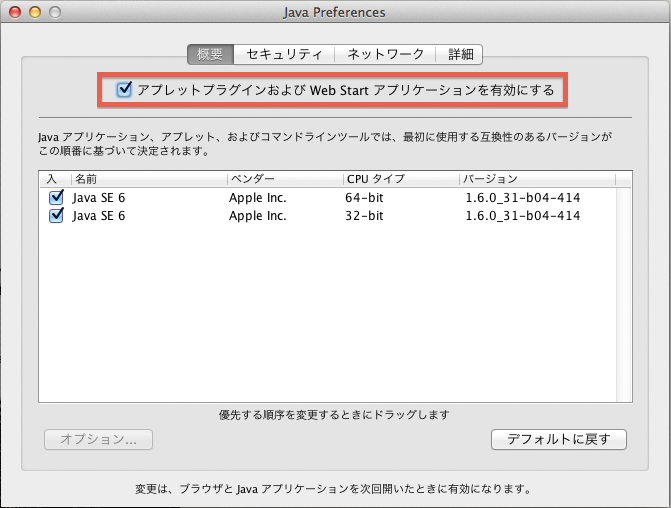 [Java 1.7 の場合]
・Java Preferences は見当たらないと思いますので、
システム環境設定>Java>「Javaコントロール・パネル」を開きます。
・「セキュリティ」の中にある、
「ブラウザでJavaコンテンツを有効にする」
という項目にチェックを入れます。
・[適用]>[OK]
・ブラウザを終了、再起動します。
注)ブラウザは閉じるだけではなく一度終了させます。
[Java 1.7 の場合]
・Java Preferences は見当たらないと思いますので、
システム環境設定>Java>「Javaコントロール・パネル」を開きます。
・「セキュリティ」の中にある、
「ブラウザでJavaコンテンツを有効にする」
という項目にチェックを入れます。
・[適用]>[OK]
・ブラウザを終了、再起動します。
注)ブラウザは閉じるだけではなく一度終了させます。
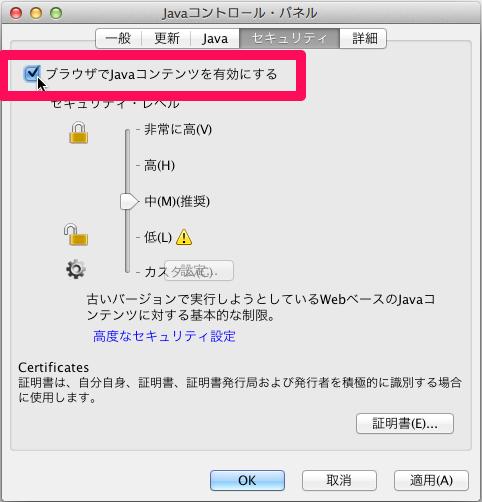 (3)お使いのブラウザで Java が有効かどうか確認する。
[Safari]の場合
・環境設定>セキュリティを開き、「Javaを有効にする」にチェックが
入っていなければ入れてください。
(3)お使いのブラウザで Java が有効かどうか確認する。
[Safari]の場合
・環境設定>セキュリティを開き、「Javaを有効にする」にチェックが
入っていなければ入れてください。
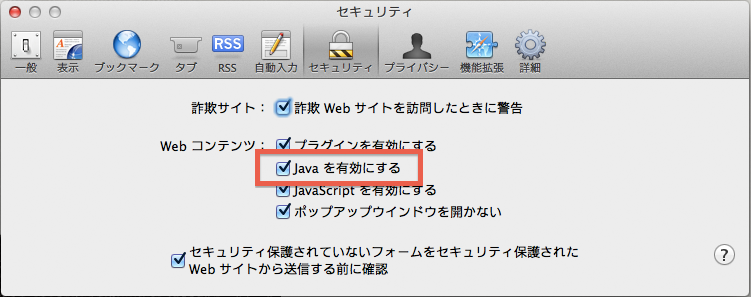 [Firefox]の場合
・ツール>アドオン からアドオンマネージャを開き、
「Java アプレットプラグイン」が有効になっていなければ、有効に
してください。
※ボタンが [無効化] と表示されていれば有効になっています。
[Firefox]の場合
・ツール>アドオン からアドオンマネージャを開き、
「Java アプレットプラグイン」が有効になっていなければ、有効に
してください。
※ボタンが [無効化] と表示されていれば有効になっています。
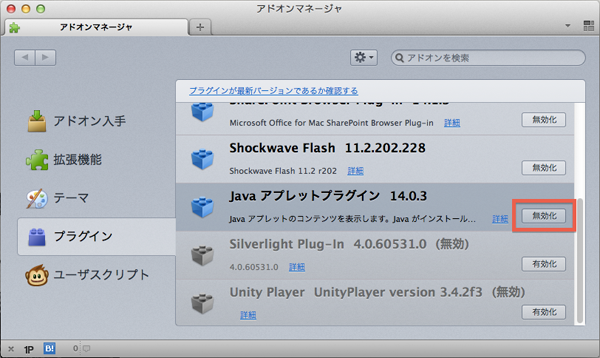 [Chrome]の場合
・アドレスバーに chrome://plugins/ と入力しEnter。
「Java」が有効になっていなければ、有効にしてください。
※ボタンが [無効にする] と表示されていれば有効になっています。
※Mac OS X 10.7.3 以降の場合(64-bit Javaアーキテクチャ)、
Chromeは現在(2012.12.25)のところ対応していないようです。
他のブラウザをお使いください。
[Chrome]の場合
・アドレスバーに chrome://plugins/ と入力しEnter。
「Java」が有効になっていなければ、有効にしてください。
※ボタンが [無効にする] と表示されていれば有効になっています。
※Mac OS X 10.7.3 以降の場合(64-bit Javaアーキテクチャ)、
Chromeは現在(2012.12.25)のところ対応していないようです。
他のブラウザをお使いください。

- Mac OSX の一部で日本語入力に問題発生
-
・Mac OS X 10.5 Leopard と Mac OS X 10.6 Snow Leopard などに於いて、 Javaアプレットの日本語入力に問題発生する場合があることが確認されています。 <対処方法> (1)UpMan下方にある
 ボタンをクリックして、
UpMan自体をブラウザから分離してから入力してみてください。
(2)入力箇所にカーソルを置いた状態で、次の事を試して頂く事も有効かと思います。
日本語入力/英数入力 のモード切り替えショートカット
Control + Shift + J → 日本語入力
Control + Shift + A → 英数入力
(3)それでも日本語入力が出来ない場合は、英語やローマ字入力を行なって下さい。
但し、[配送先住所] だけは都道府県名チェックが動作しますのでそのままでは
英語やローマ字入力は出来ません。英語やローマ字入力を可能にするには、
[配送先住所] の先頭に半角 # を1文字入れてから入力を続けて下さい。
これで英語やローマ字入力が可能となります。(UpMan1.8.6a以降)
但し、都道府県名チェックは行なわれませんので、前ページの配送地区の
都道府県名選択は、お間違えのないようお願い致します。
ボタンをクリックして、
UpMan自体をブラウザから分離してから入力してみてください。
(2)入力箇所にカーソルを置いた状態で、次の事を試して頂く事も有効かと思います。
日本語入力/英数入力 のモード切り替えショートカット
Control + Shift + J → 日本語入力
Control + Shift + A → 英数入力
(3)それでも日本語入力が出来ない場合は、英語やローマ字入力を行なって下さい。
但し、[配送先住所] だけは都道府県名チェックが動作しますのでそのままでは
英語やローマ字入力は出来ません。英語やローマ字入力を可能にするには、
[配送先住所] の先頭に半角 # を1文字入れてから入力を続けて下さい。
これで英語やローマ字入力が可能となります。(UpMan1.8.6a以降)
但し、都道府県名チェックは行なわれませんので、前ページの配送地区の
都道府県名選択は、お間違えのないようお願い致します。
- Internet Explorer 9 について。
-
・IE 9 をお使いの方は、Java を最新版 (1.6.0_24以降) にアップデートして頂くよう お願い致します。 http://www.java.com/ja/download/help/iecrash.xml
- エラー: 注文処理に失敗しました。注文処理は中断されました。
[@saveOrderText/DPOF[サイズ名]] について。 -
・このエラーの発生原因は、ブラウザキャッシュの影響により正常にUpManがアップデート されていない事が考えられます。 UpManバージョンを確認し UpMan1.8.5a より前のバージョンの場合は、 次の事を行ない、新しいUpManを読み込んでください。 (1)一度ブラウザを終了する。(Macの場合は閉じるだけではなく終了する) (2)アクセスし直し、再読み込みを行なう。 (3)UpManバージョンを確認する。 UpMan1.8.5a 以降のバージョンになっていればこのエラーは回避できると思います。 [UpManバージョンの確認方法] 左下のUpManロゴにカーソルを置くとツールチップにバージョンが表示されます。 - 特殊文字について。
-
・機種依存文字などの特殊な文字は、文字化けやエラー発生の原因となる場合があります。 写真画像ファイル名を含めUpMan全般に渡ってこれらの文字のご使用は推奨致しません。 ・写真画像ファイル名に機種依存文字などの特殊な文字が含まれますと、送信時に自動的に 一部の文字が変換され、元のファイル名とは異なる名前が強制的に付与される場合があり ますのでご承知置きください。 [特殊文字とは] Win ・13区の特殊文字 --- 83文字(0x8740~0x879C) ・NEC選定IBM拡張文字(区点コード89区~92区) --- 374文字(0xED40~0xEEFC) ・IBM拡張文字(区点コード換算で115区~119区) --- 388文字(0xFA40~0xFC4B) ・外字文字 --- 2492文字(0xF040~0xF9FC) ・半角カナ --- 62文字(0xA1~0xDF) Mac ・機種依存文字 --- (0x8540~0x889E) ・外字及び縦組用 --- (0xEAA5~0xFCFC) ※制御コード文字なども対象となります。 ※具体的には次のような文字です。(これは一部です)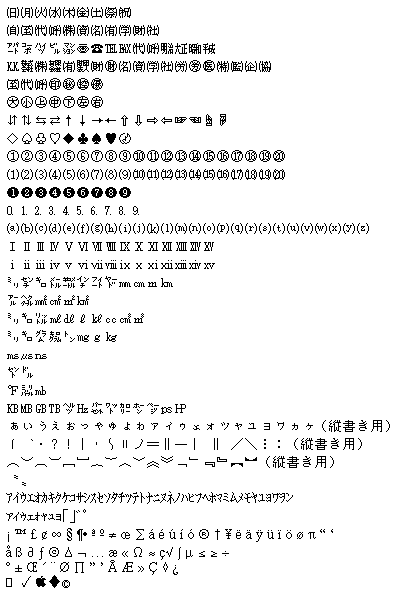
- 「Qout=47:Java heap space」 の発生により注文処理中止となる。
注文リストのサムネイルがまっ黒く表示される。 -
・Java ヒープサイズの拡張を行なってみて下さい。 ・特にMacの場合は、このエラーの発生如何に係わらず拡張しておくことをお奨め致します。 ■Macの場合: Javaランタイムパラメータを設定して、ヒープサイズを256MBへ拡張します。 【例】 Mac OS X 10_4_11 JRE 1.5.0_19 の場合 (1)/アプリケーション/ユーティリティ/Java/J2SE 5.0/Java Preferences.app を開く。 (2)基本(概要)>Javaアプレット実行時のパラメータ の入力欄に次のコマンド -Xms256m -Xmx256m を記述追加して[保存]する。 <---- [保存]を忘れないで! (3)ブラウザを一度すべて終了する。(閉じるだけではなく終了する) ※ランタイムパラメータの設定場所などは、Mac OS や JRE のバージョンにより異なります。 ※コマンドの大文字小文字にご注意下さい。半角スペースはコマンドの区切りとなります。 ■Windowsの場合: Javaを JRE 1.6.0_10 以降にアップデートすると、自動的にヒープサイズは拡張されます。 (1)ブラウザを一度すべて終了する。 (2)Javaを最新版にアップデートする。 http://java.com/ja/ ■現在のヒープサイズ: お客様環境での現在のヒープサイズは、UpManロゴの右側に heap:247MB などと 表示されています。256MB 近辺の数値になっていればヒープサイズの拡張は正常に 行なわれていると考えられます。 heap:95MB などと数値が小さい場合はデフォルトのヒープサイズのままになっており、 拡張には失敗していると考えられます。